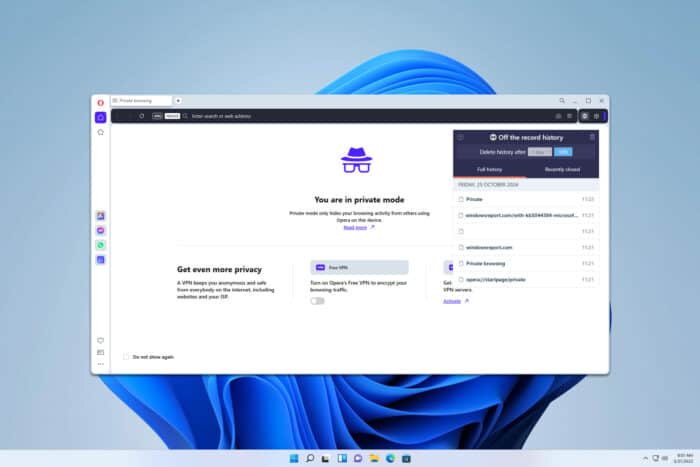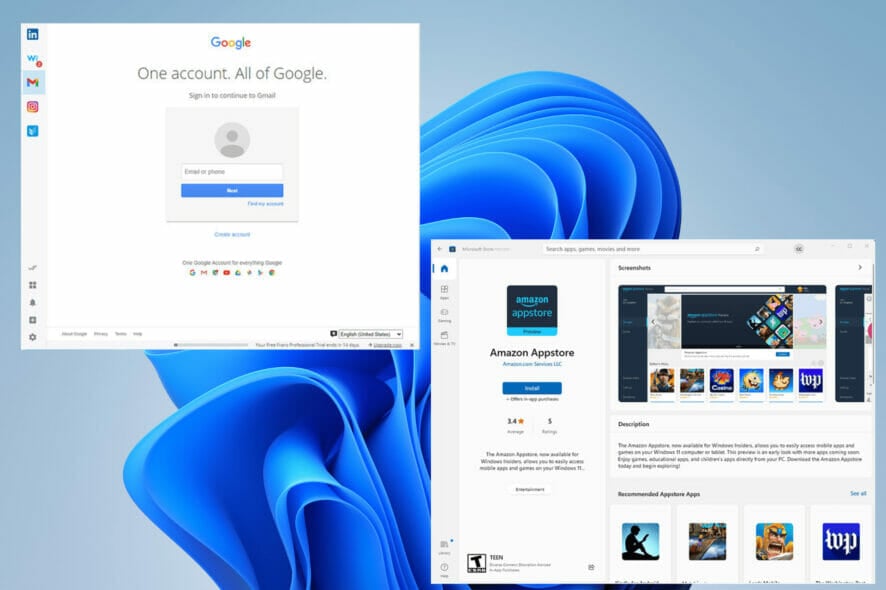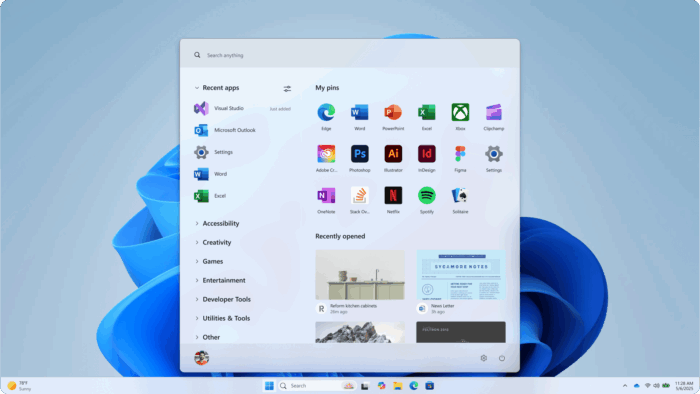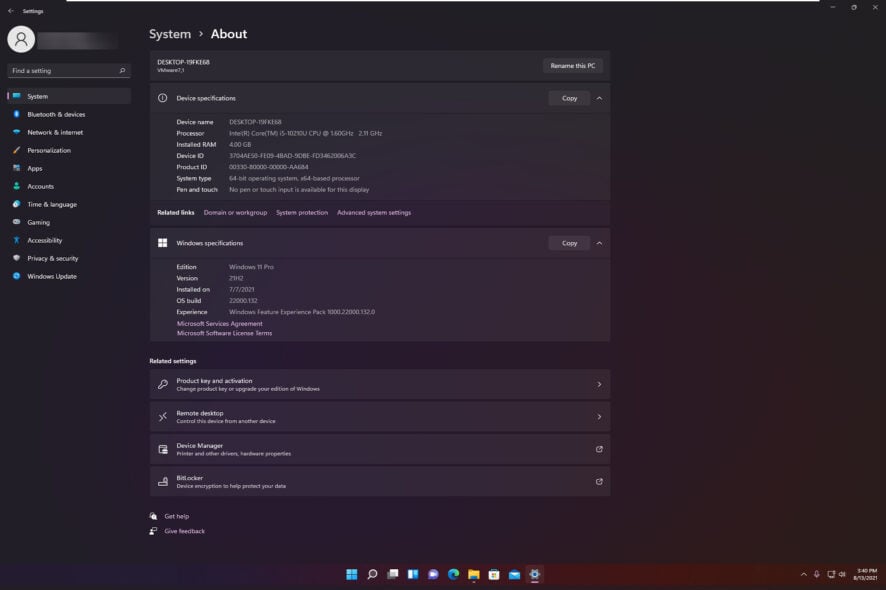Wie Sie Ihren Windows 11-PC stoppen, wenn er zufällig neu startet
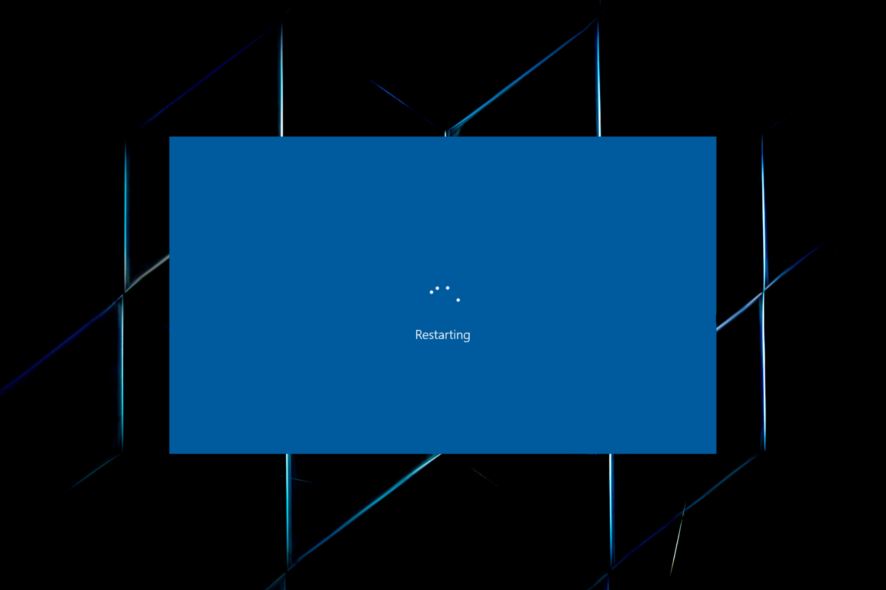
Ihr Windows 11-PC könnte aufgrund von Problemen wie Überhitzung, Schnellstart-Problemen oder Hardwarefehlern zufällig neu starten. Dies führt zu einem Verlust von Fortschritten, unerwarteten Herunterfahrten während wichtiger Aufgaben und viel Frustration, wenn es ungelöst bleibt.
Unten führen wir Sie durch getestete Lösungen, die alle wichtigsten Ursachen ansprechen. Folgen Sie den Anweisungen, um automatische Neustarts von Windows 11 zu stoppen.
Kurze Videozusammenfassung der Lösungen zum Stoppen des automatischen Neustarts von Windows 11
1. Automatischen Neustart deaktivieren
-
Drücken Sie Windows + I, um die Einstellungen-App zu starten, scrollen Sie nach unten und klicken Sie auf Info im System-Tab.
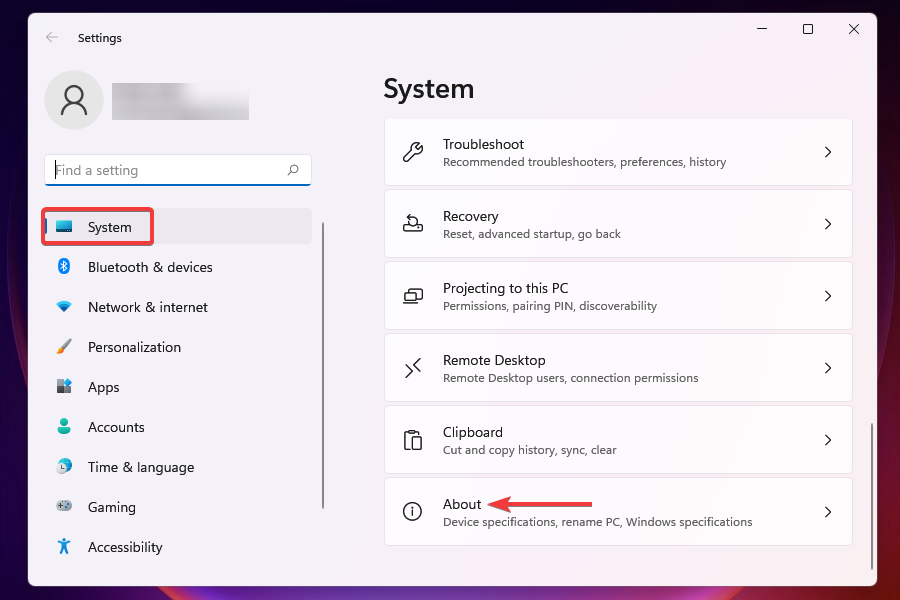
-
Klicken Sie anschließend unter Verwandte Links auf Erweiterte Systemeinstellungen.
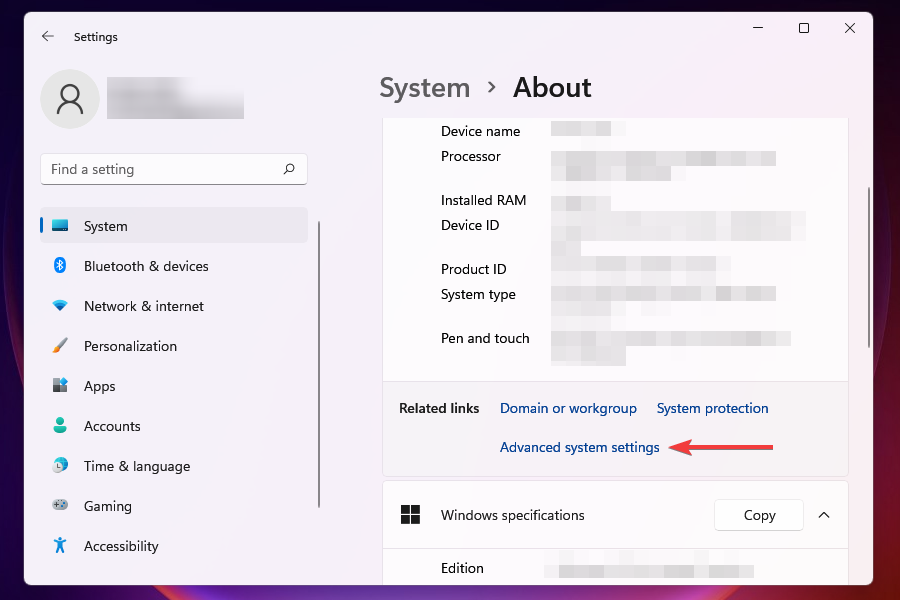
-
Klicken Sie auf die Einstellungen-Option unter Starten und Wiederherstellen.
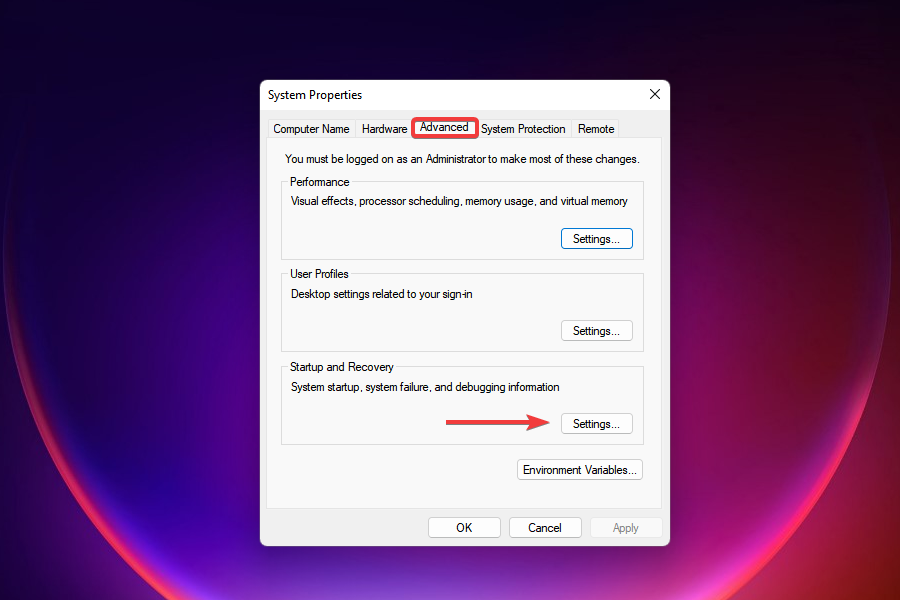
-
Deaktivieren Sie das Kontrollkästchen für Automatischen Neustart unter Systemfehler und klicken Sie auf OK, um die Änderungen zu speichern.
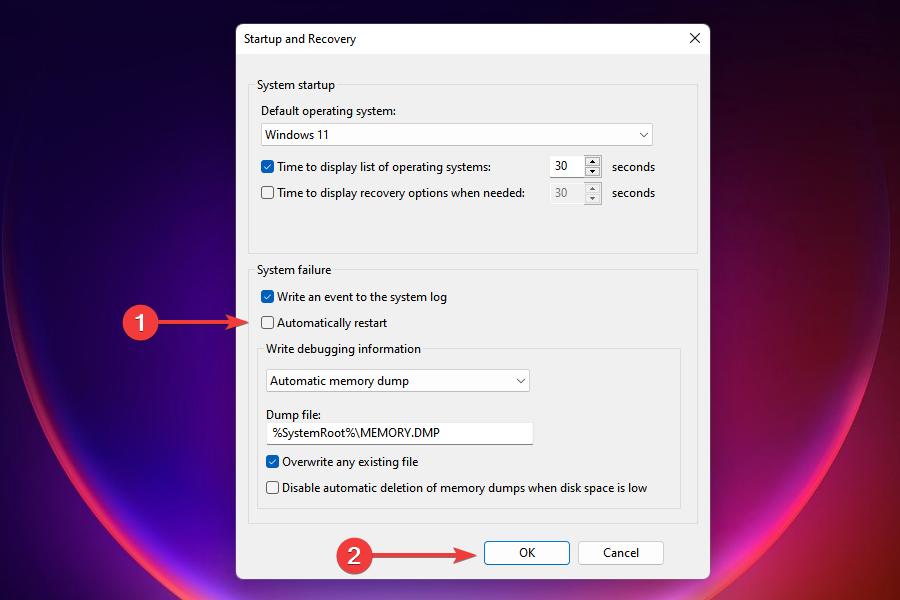
- Starten Sie nun den Computer neu und überprüfen Sie, ob das Problem mit den zufälligen Neustarts von Windows 11 weiterhin besteht.
Falls Sie Schwierigkeiten haben, diese Methode auszuführen, erfahren Sie hier, wie Sie Probleme beheben, die das Starten der Einstellungen verhindern.
2. Schnellstart deaktivieren
SCHWIERIGKEIT
Einfach
DAUER
5 Minuten
WAS SIE BENÖTIGEN
Windows 11
Der Schnellstart ist eine Funktion, die die Bootzeit erheblich verkürzt, wenn Sie Windows nach dem Herunterfahren einschalten. Bei aktivierter Funktion werden bestimmte wichtige Dateien gespeichert und sofort beim Start geladen.
-
Drücken Sie Windows + S, um das Such-Menü zu starten, geben Sie Systemsteuerung in das Textfeld oben ein und klicken Sie auf das oberste Suchergebnis, das angezeigt wird.
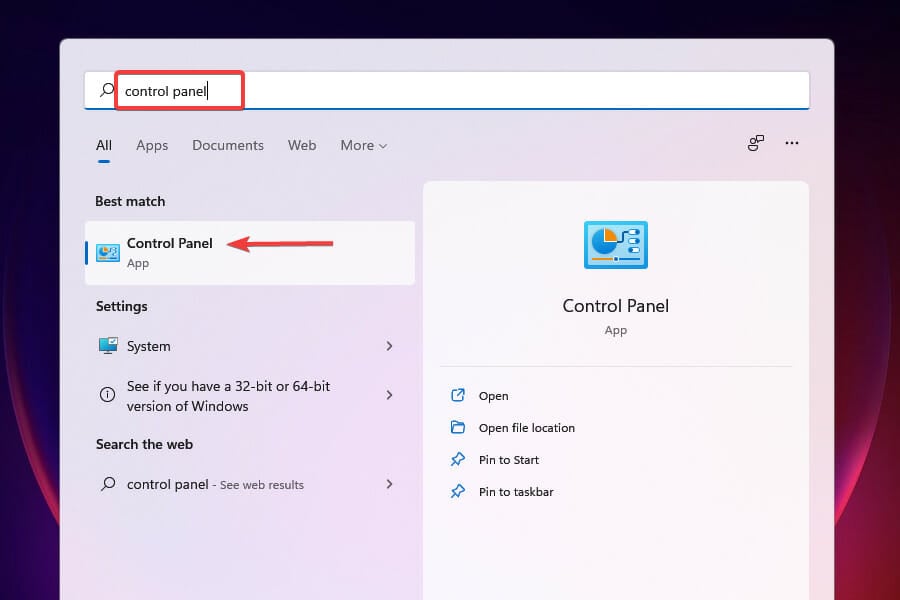
-
Wählen Sie System und Sicherheit aus der Liste der angezeigten Optionen.
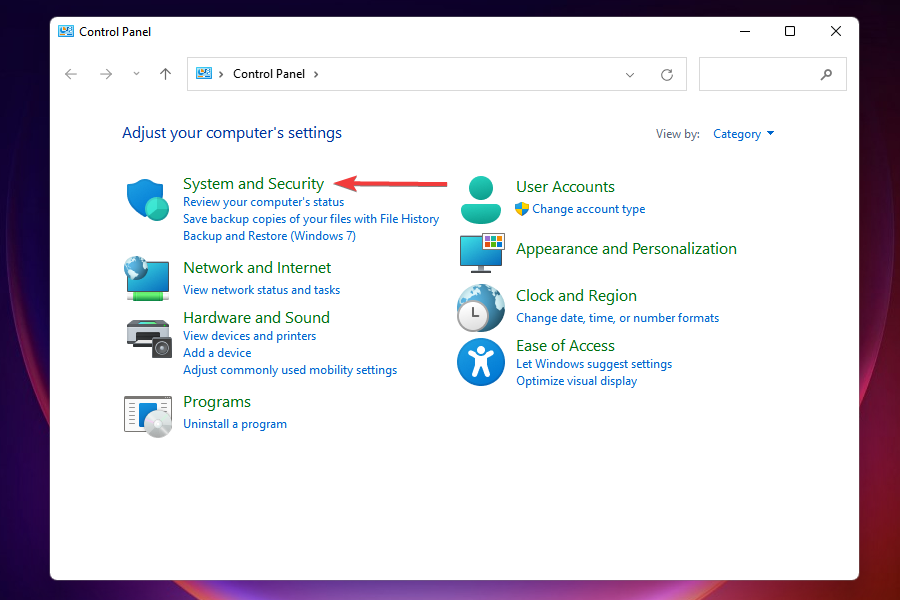
-
Klicken Sie auf Energieoptionen.
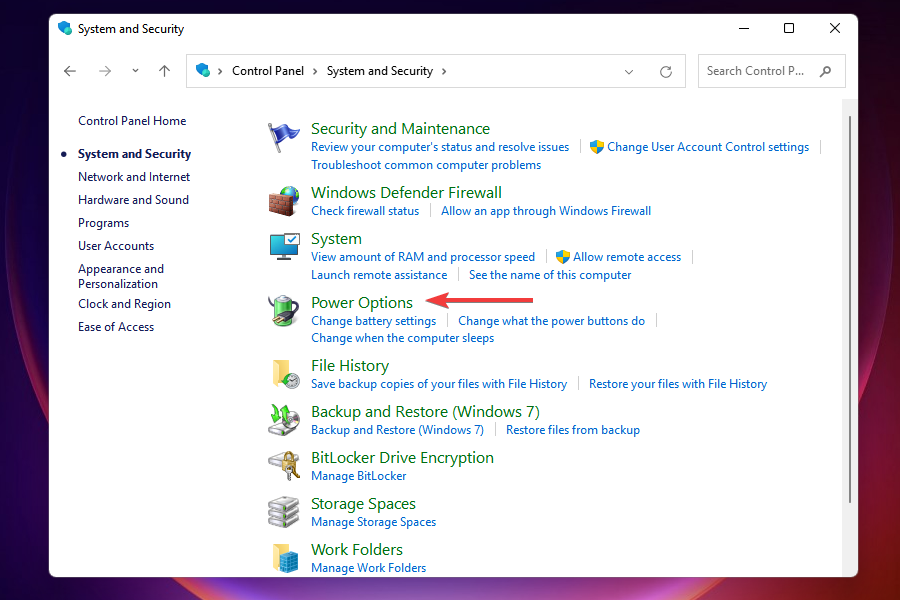
-
Wählen Sie nun Festlegen, was die Netzschalter tun aus der Liste der Optionen auf der linken Seite.
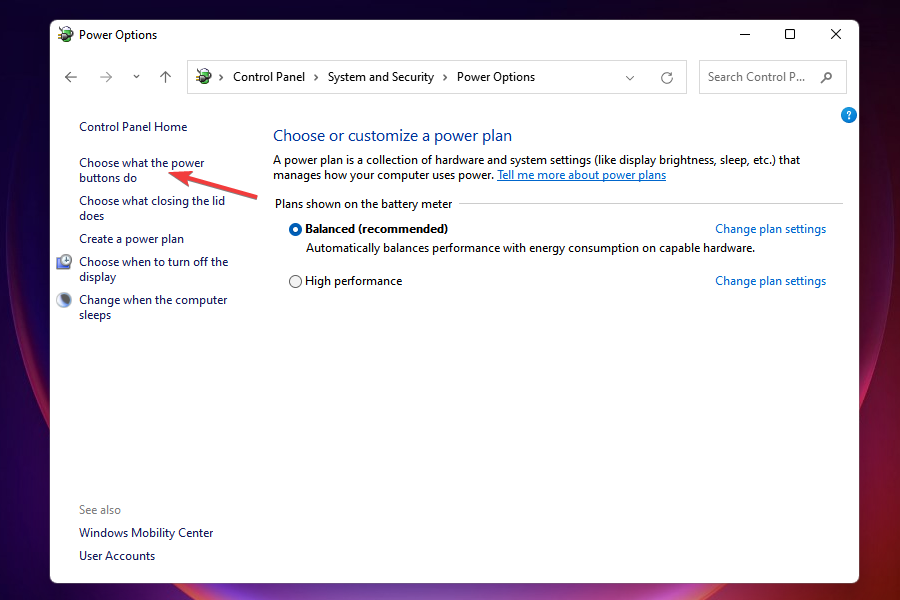
-
Navigieren Sie zum Tab Einstellungen ändern, die zurzeit nicht verfügbar sind.
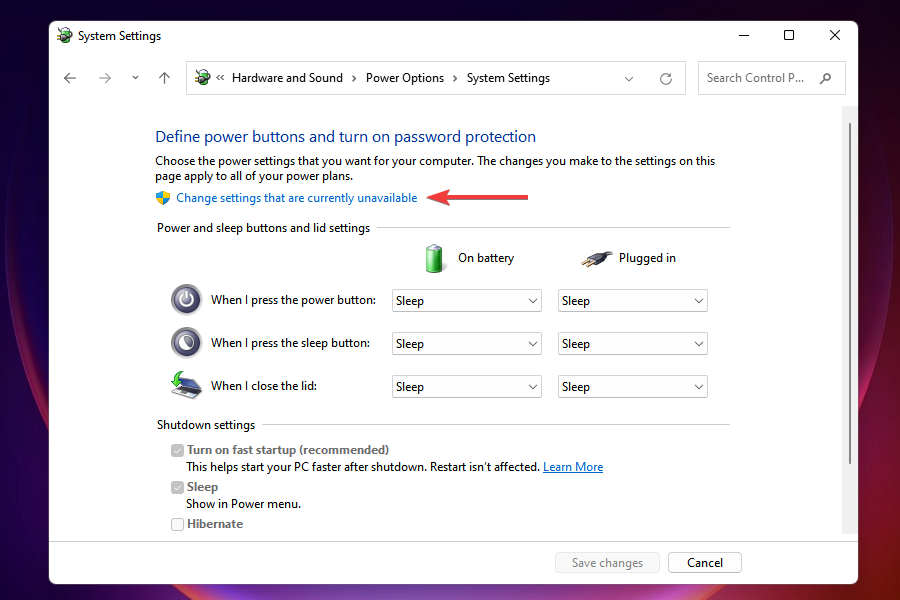
-
Deaktivieren Sie das Kontrollkästchen für Schnellstart aktivieren (empfohlen) und klicken Sie anschließend auf Änderungen speichern am Ende.
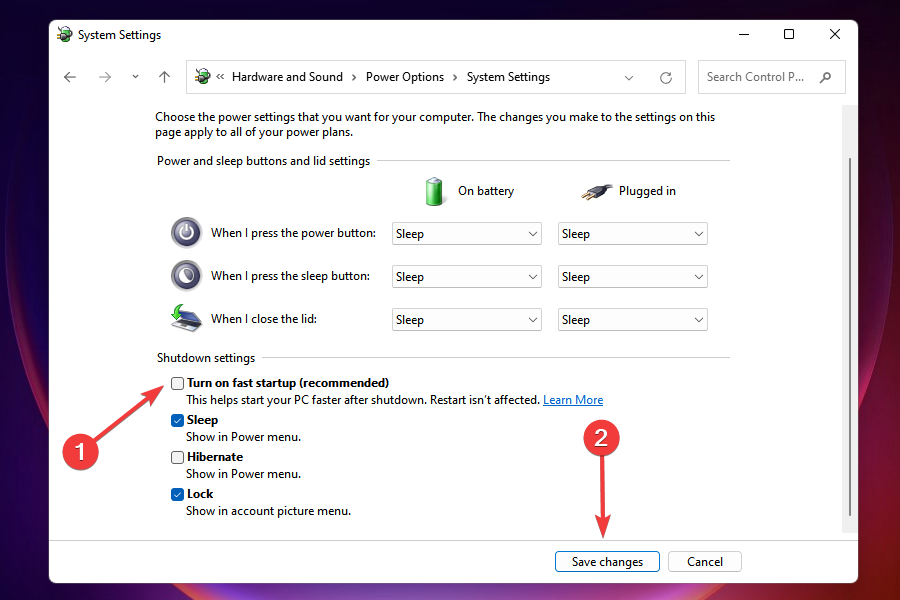
Diese Option ist dafür bekannt, Kompatibilitätsprobleme zu verursachen und kann auch zu zufälligen Neustartproblemen in Windows 11 führen. Daher sollte die Deaktivierung dieses Problems das Neustartproblem auf Ihrem Windows 11-Gerät beheben.
3. Gruppenrichtlinien aktualisieren
-
Klicken Sie mit der rechten Maustaste auf die Start-Schaltfläche, um das Power User/Schnellzugriffs-Menü zu starten, und wählen Sie dann Windows Terminal (Admin) aus der Liste der angezeigten Optionen aus.
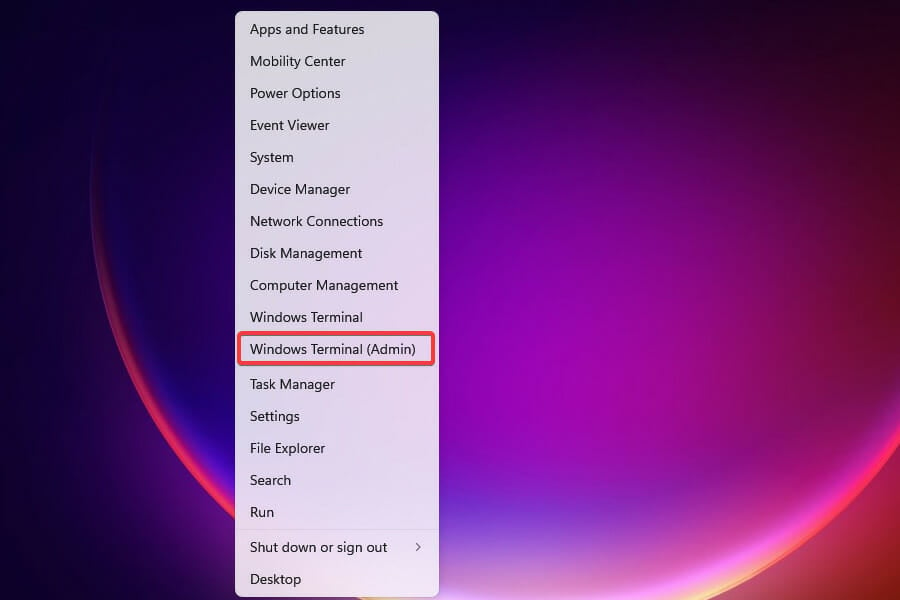
- Klicken Sie auf Ja im angezeigten UAC-Eingabeaufforderung.
-
Klicken Sie dann auf den nach unten gerichteten Pfeil oben und wählen Sie Eingabeaufforderung aus der Liste der angezeigten Optionen. Alternativ können Sie auch Strg + Umschalt + 2 drücken, um den Eingabeaufforderung-Tab zu starten.
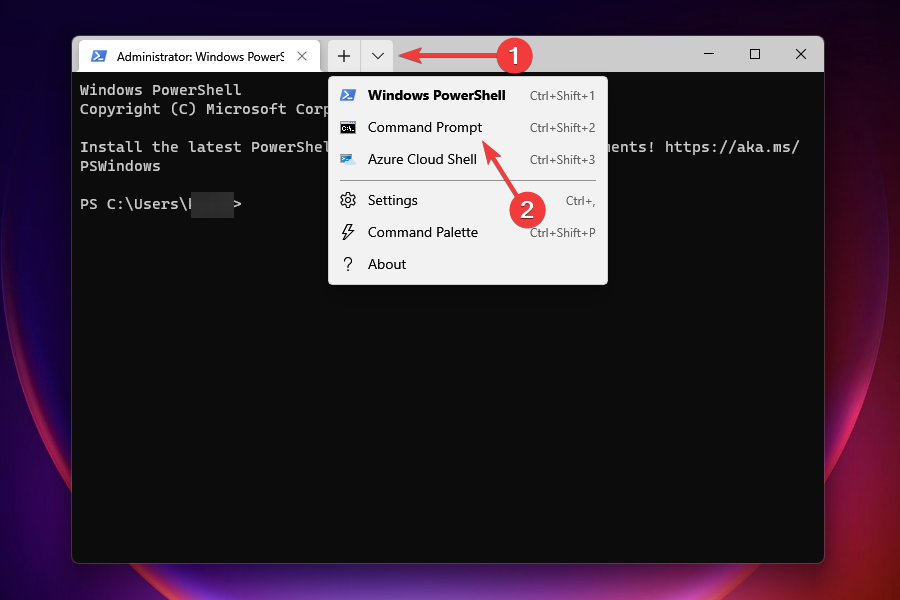
-
Geben Sie nun den folgenden Befehl ein und drücken Sie die Eingabetaste, um ihn auszuführen:
gpupdate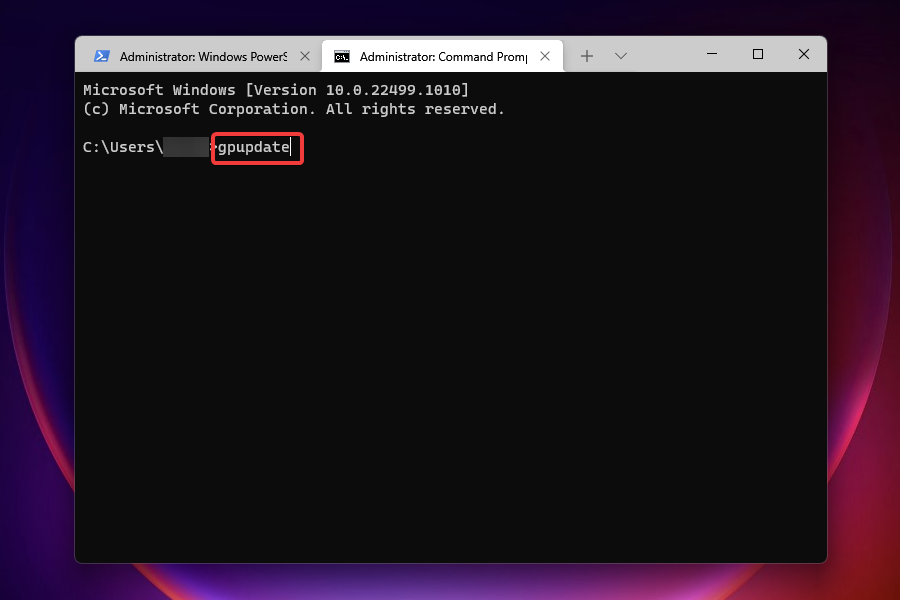
Falsch konfigurierte Gruppenrichtlinien sind ebenfalls dafür bekannt, von Zeit zu Zeit Probleme zu verursachen, daher wird empfohlen, sie aktuell zu halten.
Obwohl sie automatisch aktualisiert werden, beseitigen manuelle Aktualisierungen sofort das Problem mit den zufälligen Neustarts von Windows 11.
4. Windows Update-Einstellungen ändern, die zufällige Neustarts verursachen
HINWEIS: Die Registrierung ist ein kritischer Aspekt von Windows und Sie sollten Änderungen nicht ohne entsprechendes Verständnis vornehmen, da dies das System beschädigen und unbrauchbar machen könnte. Befolgen Sie die nachstehenden Schritte, ohne andere Schlüssel oder Werte zu ändern.
-
Drücken Sie Windows + R, um den Ausführen-Befehl zu starten. Geben Sie regedit in das Textfeld ein und klicken Sie entweder auf OK unten oder drücken Sie die Eingabetaste, um den Registrierungs-Editor zu starten.
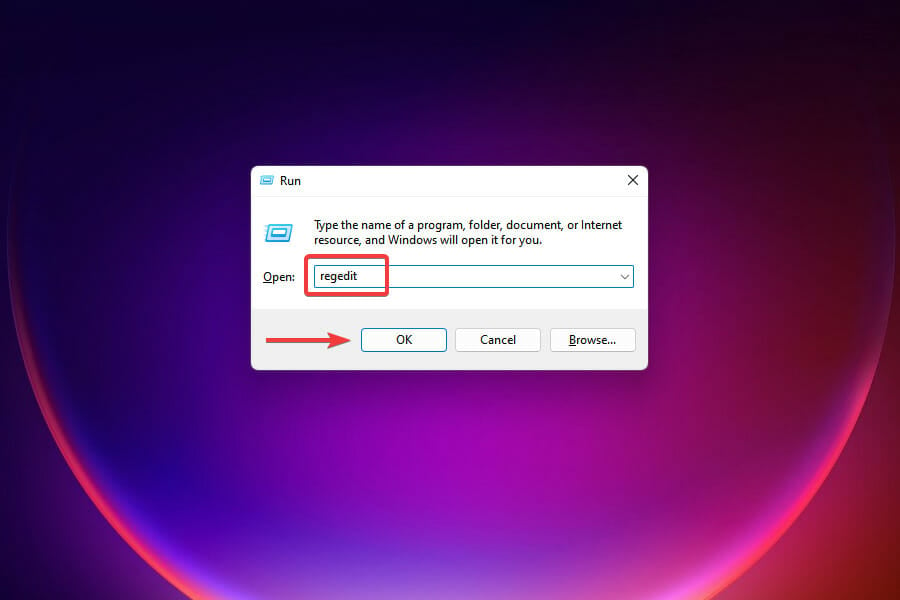
- Klicken Sie auf Ja in der angezeigten UAC-Eingabeaufforderung.
-
Navigieren Sie nun zu folgendem Pfad oder geben Sie ihn in die Adresszeile oben ein und drücken Sie die Eingabetaste:
Computer\HKEY_LOCAL_MACHINE\SOFTWARE\Microsoft\Windows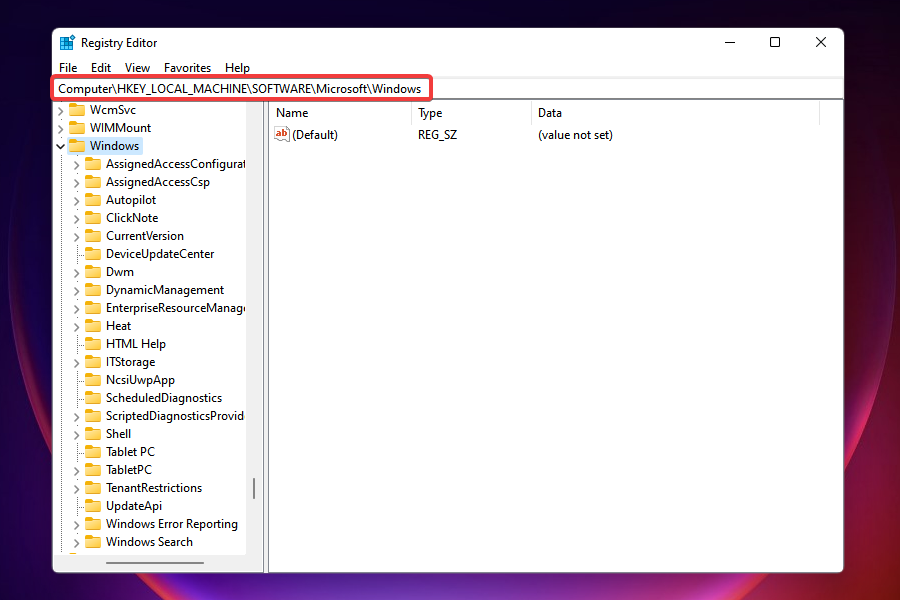
-
Klicken Sie mit der rechten Maustaste auf den Windows-Schlüssel im Navigationsbereich auf der linken Seite, fahren Sie mit dem Cursor über Neu und wählen Sie Schlüssel aus der Liste der angezeigten Optionen.
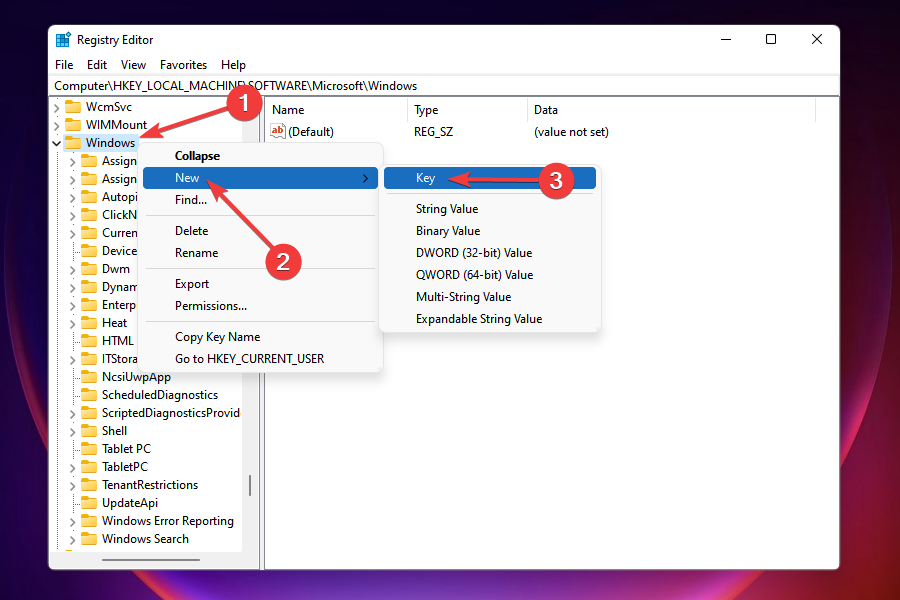
-
Nennen Sie diesen Schlüssel Windows Update. Klicken Sie dann mit der rechten Maustaste auf den neu erstellten Schlüssel, fahren Sie mit dem Cursor über Neu und wählen Sie Schlüssel.
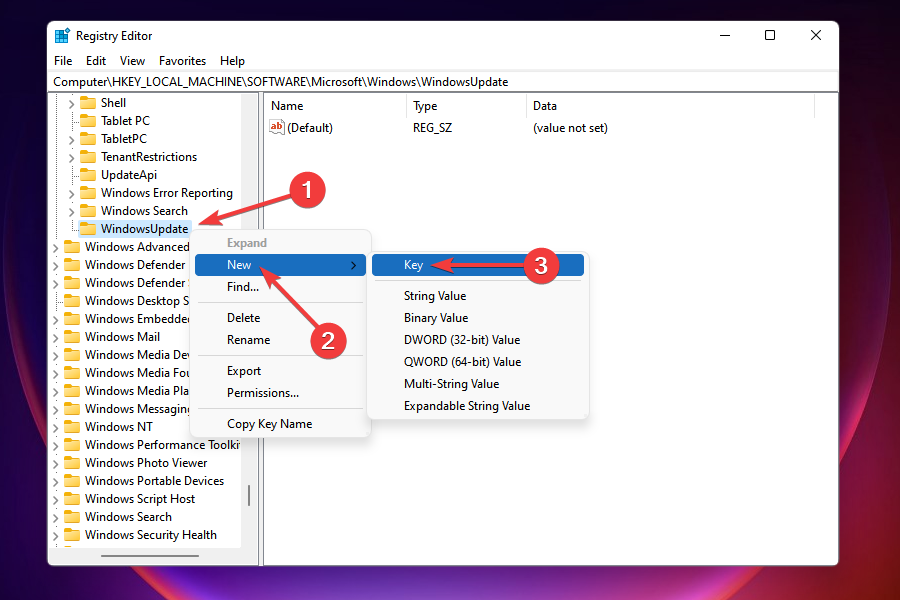
-
Nennen Sie diesen Schlüssel AU. Klicken Sie auf den neu erstellten Schlüssel, um ihn zu öffnen, klicken Sie mit der rechten Maustaste auf den leeren Bereich rechts, fahren Sie mit dem Cursor über Neu und wählen Sie DWORD (32-Bit-Wert) aus dem Kontextmenü.
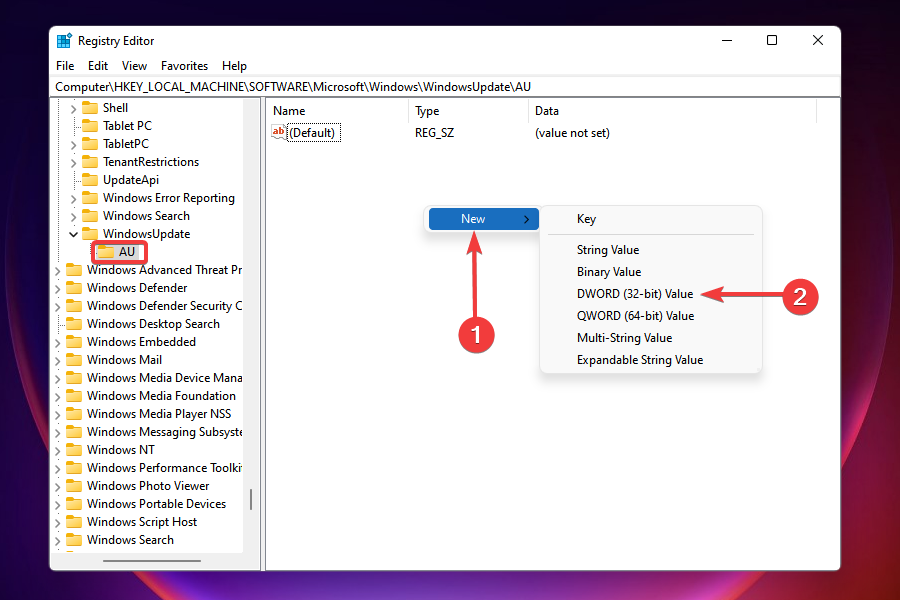
-
Nennen Sie es NoAutoRebootWithLoggedOnUser. Klicken Sie nun mit der rechten Maustaste darauf und wählen Sie Ändern aus der Liste der Optionen.
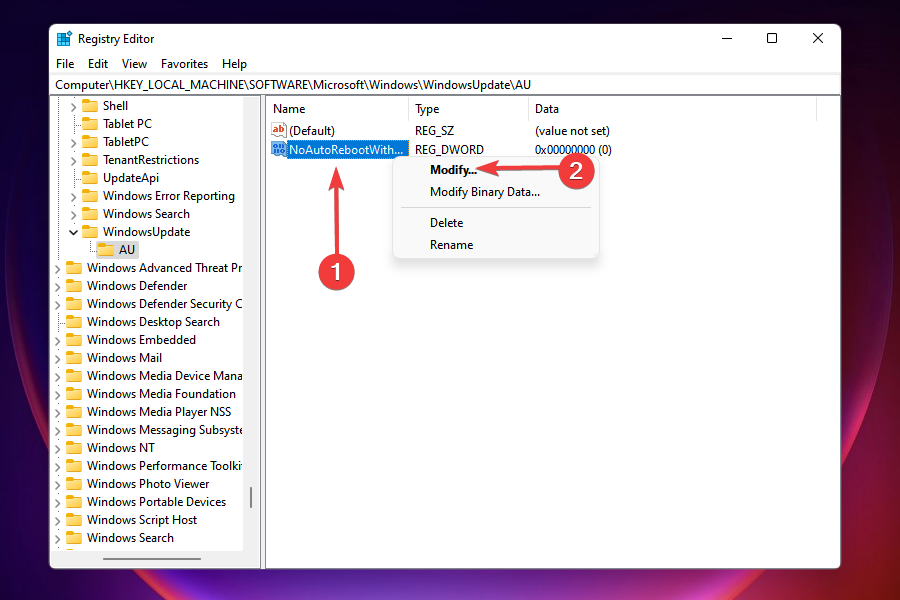
-
Geben Sie 1 im Feld unter Wertdaten ein und klicken Sie unten auf OK, um die Änderungen zu speichern.
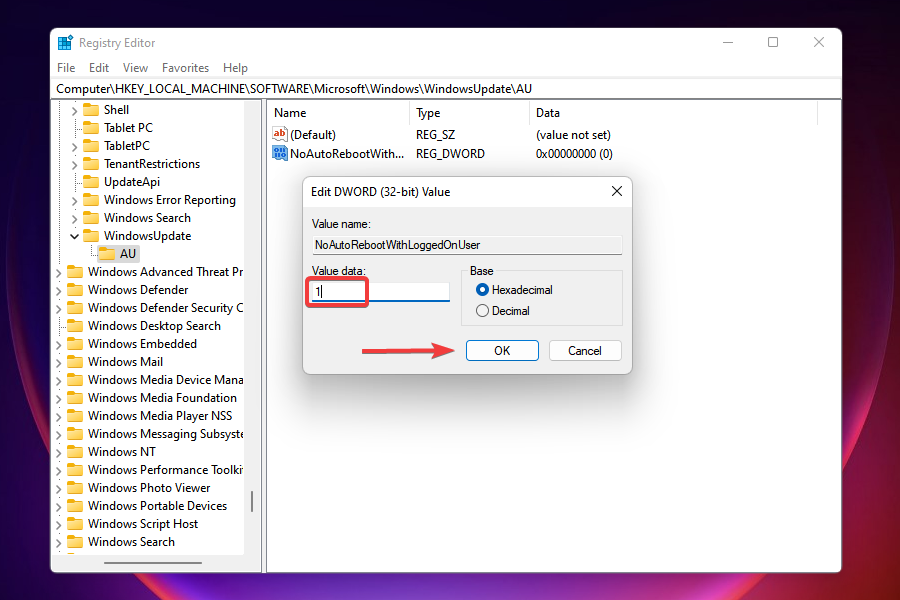
Wenn Sie ein Update herunterladen, müssen Sie Ihren Windows neu starten. Sie können entweder manuell den Computer neu starten oder ihn so einstellen, dass er nach Abschluss des Downloads automatisch neu startet. Wenn die letzteren Einstellungen vorhanden sind, können Sie auf das Problem mit dem zufälligen Neustart in Windows 11 stoßen.
In den obigen Schritten haben wir die Registrierung so geändert, dass Windows nicht mehr automatisch neu gestartet wird, wodurch der Fehler beseitigt wird.
Lesen Sie mehr zu diesem Thema
- Windows 11 startet nicht neu? So können Sie das Problem beheben
- Windows 11 wird nach dem Neustart nicht aktualisiert? So gehen Sie vor
- Windows 11 Build 22631.5696 wird mit wichtigen Korrekturen an den Beta-Kanal ausgegeben
- Windows 11’s Patch Tuesday-Update behebt störendes Firewall-Fehlerprotokoll
5. Grafikkartentreiber aktualisieren
- Klicken Sie mit der rechten Maustaste auf das Start-Symbol und wählen Sie Geräte-Manager.
-
Lokalisieren und doppelklicken Sie auf die Grafikkarten, um den Grafikkartentreiber anzuzeigen, auf den Sie mit der rechten Maustaste klicken und dann Treiber aktualisieren auswählen müssen.

-
Wählen Sie Automatisch nach Treibern suchen im Fenster Treiber aktualisieren, damit Windows den besten verfügbaren Treiber im System auswählt und installiert.
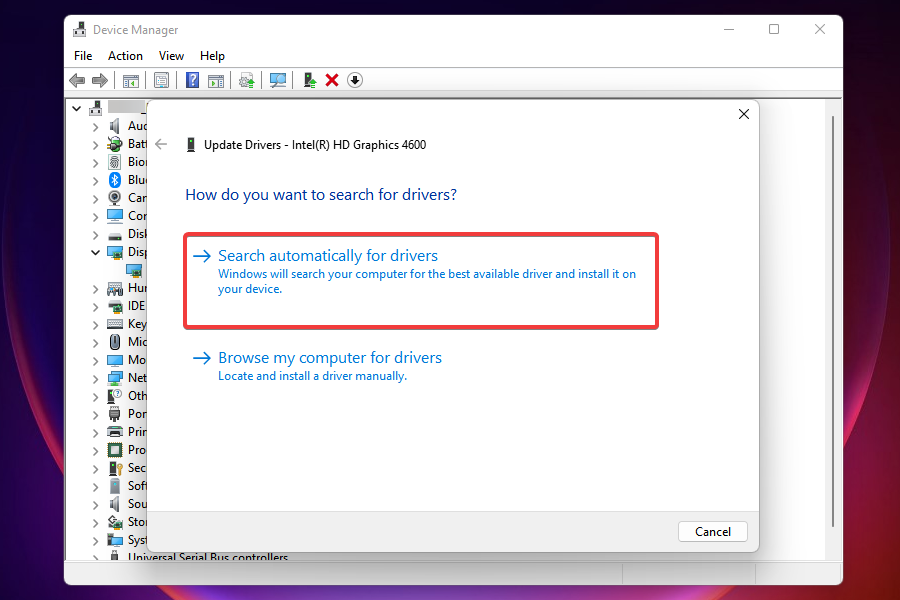
Die Verwendung einer älteren Version des Grafikkartentreibers ist ebenfalls dafür bekannt, eine Reihe von Fehlern zu verursachen. Daher wird empfohlen, diese auf dem neuesten Stand zu halten.
Falls die Methode des Geräte-Managers nicht funktioniert, können Sie den Treiber auch über Windows Update aktualisieren oder manuell von der Website des Herstellers herunterladen.
Eine weitere Möglichkeit, wenn diese Methoden nicht funktionieren oder einfach zu viel Mühe kosten, ist die Verwendung eines Drittanbieter-Treiber-Updates. Ein entsprechendes Tool scannt automatisch das Web nach Treiberupdates und hält alle installierten Treiber aktuell. Unsere erste Wahl in diesem Fall ist PC Helpsoft Driver Updater.
6. Grafikkartentreiber neu installieren
-
Drücken Sie Windows + S, um das Such-Menü zu starten. Geben Sie Geräte-Manager in das Textfeld oben ein und klicken Sie auf das entsprechende Suchergebnis, das angezeigt wird.
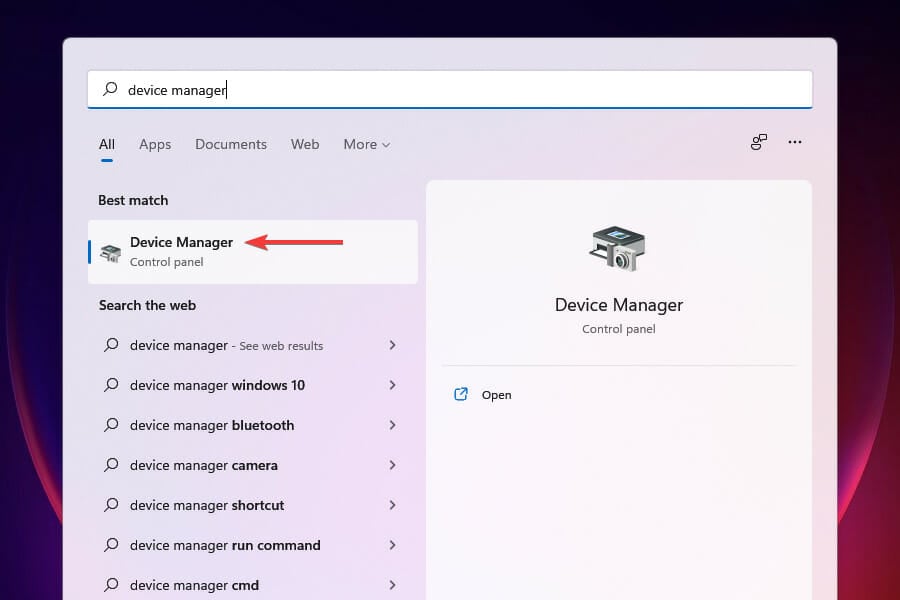
-
Doppelklicken Sie auf Grafikkarten, klicken Sie dann mit der rechten Maustaste auf den Grafikadapter und wählen Sie Gerät deinstallieren.
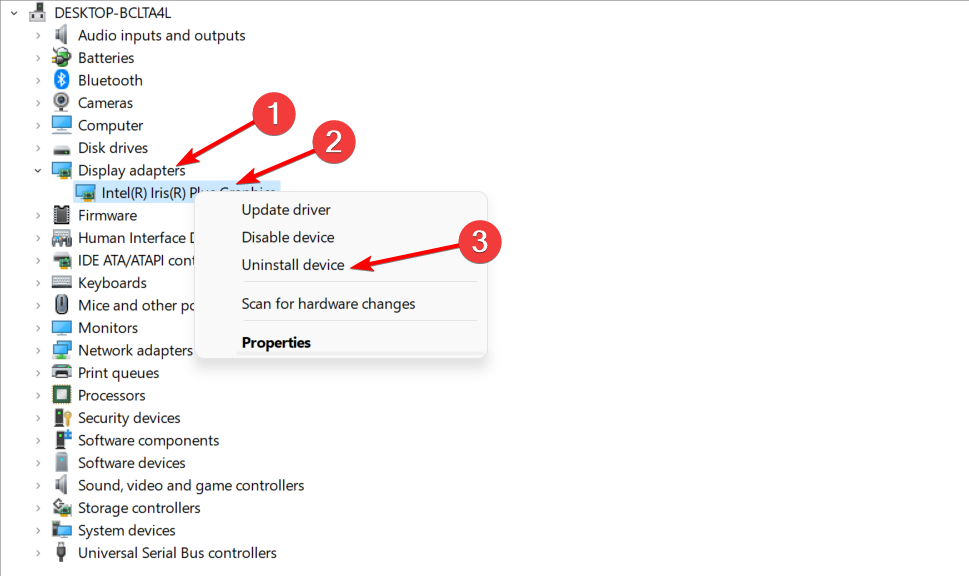
-
Aktivieren Sie das Kontrollkästchen für Versuchen, den Treiber für dieses Gerät zu entfernen und klicken Sie unten auf Deinstallieren.
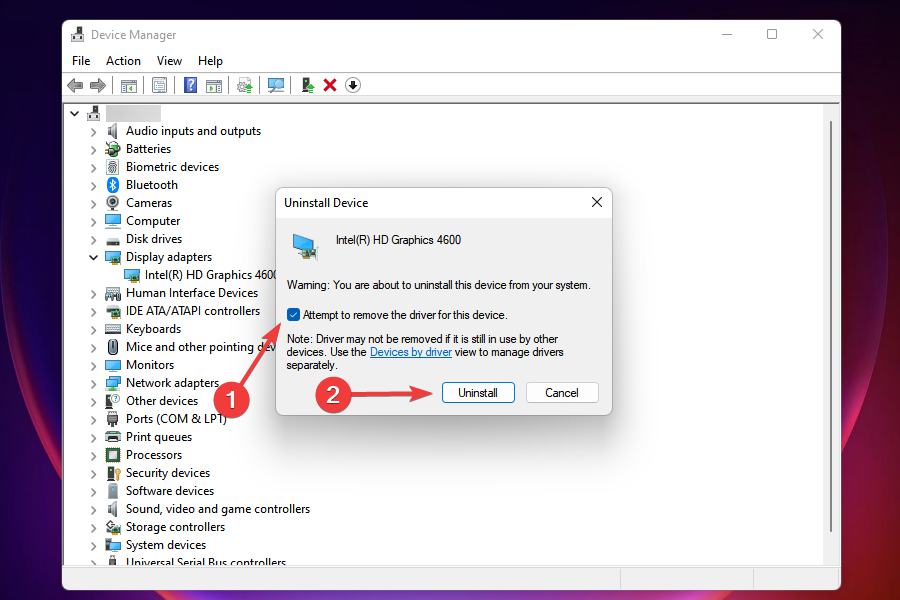
- Starten Sie nach der Deinstallation des Treibers den Computer neu, und Windows installiert automatisch einen neuen Treiber für den Grafikadapter.
Wenn der auf dem PC installierte Grafikkartentreiber beschädigt ist, werden Sie von Zeit zu Zeit auf Fehler stoßen, darunter Windows 11, das beim Spielen neu startet. Ein beschädigter Treiber kann leicht durch ein gelbes Ausrufezeichen (Warnzeichen) neben dem Treiber-Icon identifiziert werden.
Das Beste an diesem Prozess ist, dass Sie keinen neuen Satz Treiber manuell installieren müssen, sondern Windows dies automatisch erledigt.
7. Malware scannen
HINWEIS: Sie können Malware und Viren mit der integrierten Windows-Sicherheits-App oder einem effektiven Drittanbieter-Antivirus scannen. Wir wählen letzteres, es ist jedoch völlig in Ordnung, mit einem beliebigen zuverlässigen Antivirenprogramm zu scannen.
-
Drücken Sie Windows + S, um das Such-Menü zu starten. Geben Sie Windows-Sicherheit in das Textfeld oben ein und klicken Sie auf das relevante Suchergebnis, das angezeigt wird.
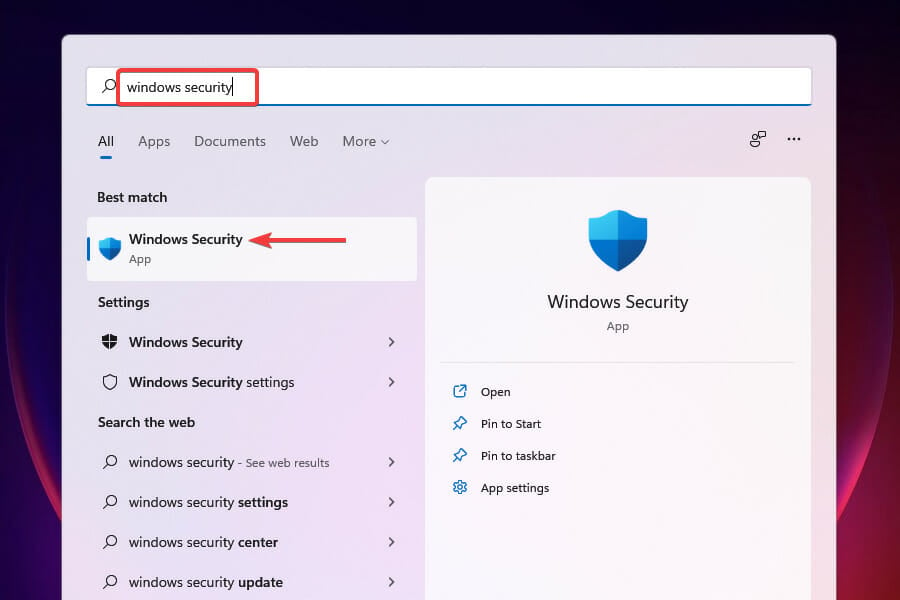
-
Wählen Sie Virus- & Bedrohungsschutz aus den hier aufgelisteten Optionen.
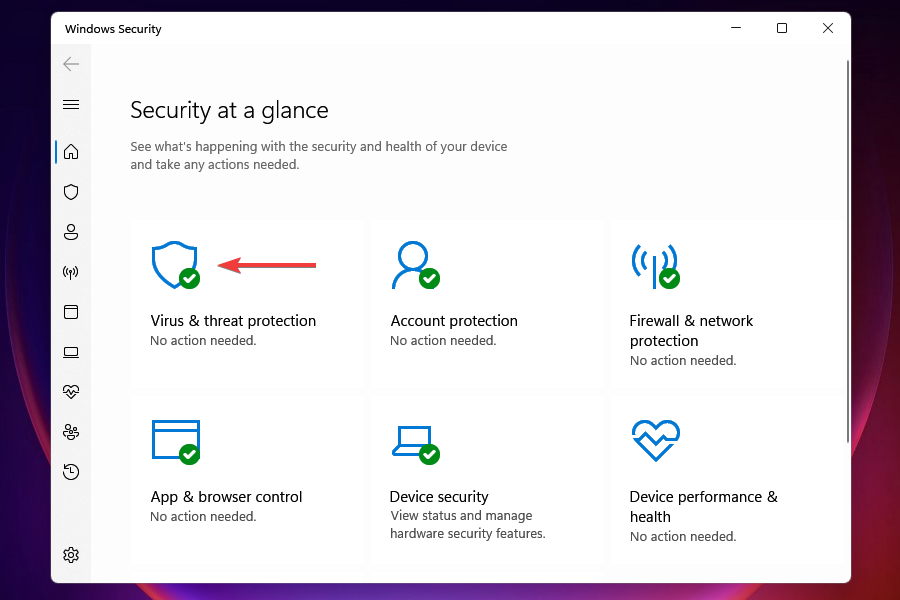
-
Klicken Sie auf Scan-Optionen.
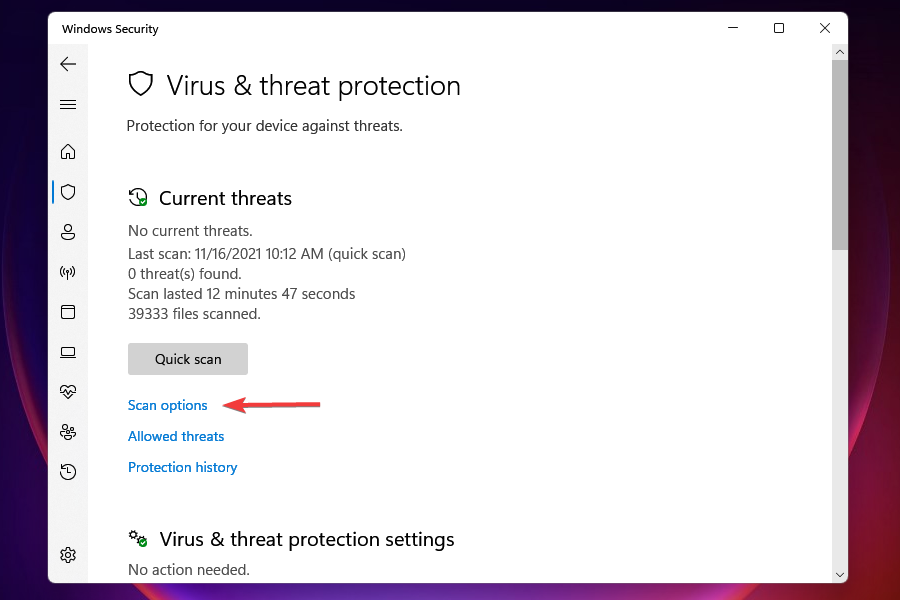
-
Wählen Sie Vollständiger Scan und klicken Sie unten auf Jetzt scannen.
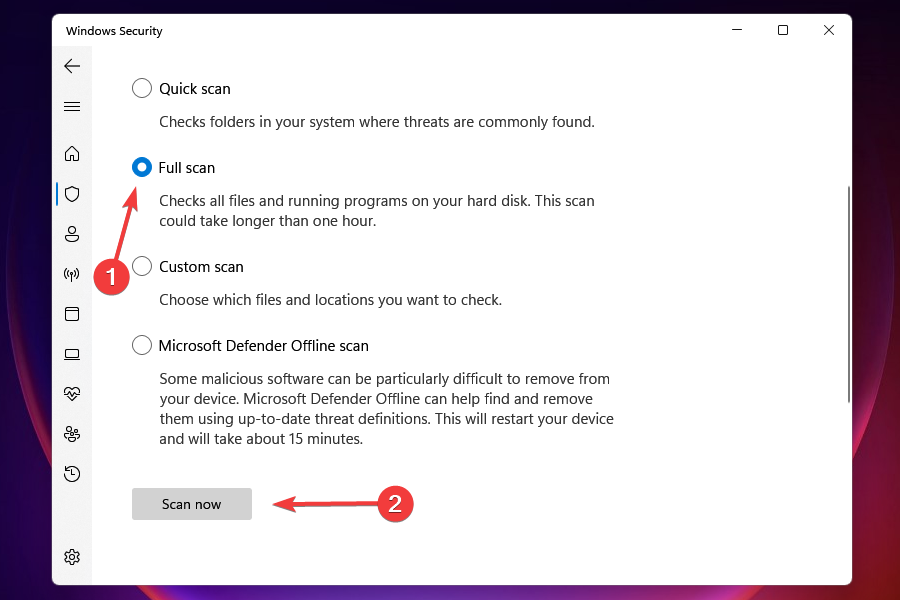
In vielen Fällen stellten Benutzer fest, dass Malware oder ein Virus tatsächlich das Problem mit dem Absturz und Neustart von Windows 11 verursacht hatte. Um diese zu entfernen, müssen Sie nur einen Scan durchführen.
Der vollständige Scan dauert im Vergleich zu einem schnellen Scan viel länger, aber er scannt mehr Dateien und erhöht damit die Chancen auf Erkennung und Entfernung von Malware.
8. Führen Sie SFC- und CHKDSK-Scans durch
-
Drücken Sie Windows, geben Sie cmd ein und klicken Sie unter Eingabeaufforderung auf der rechten Seite auf Als Administrator ausführen.
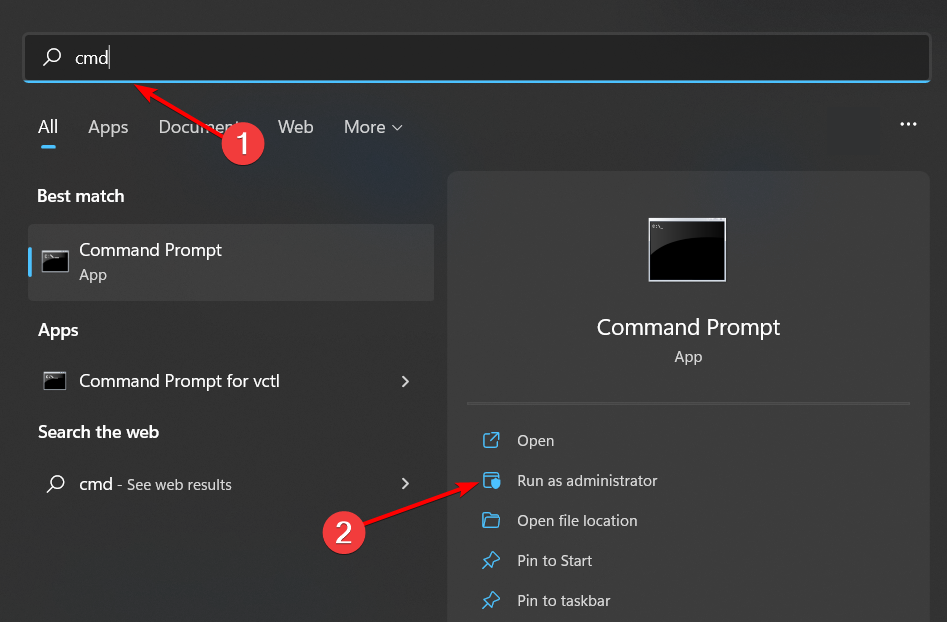
-
Geben Sie den folgenden Befehl ein oder fügen Sie ihn ein, um den SFC-Scan auszuführen:
sfc /scannow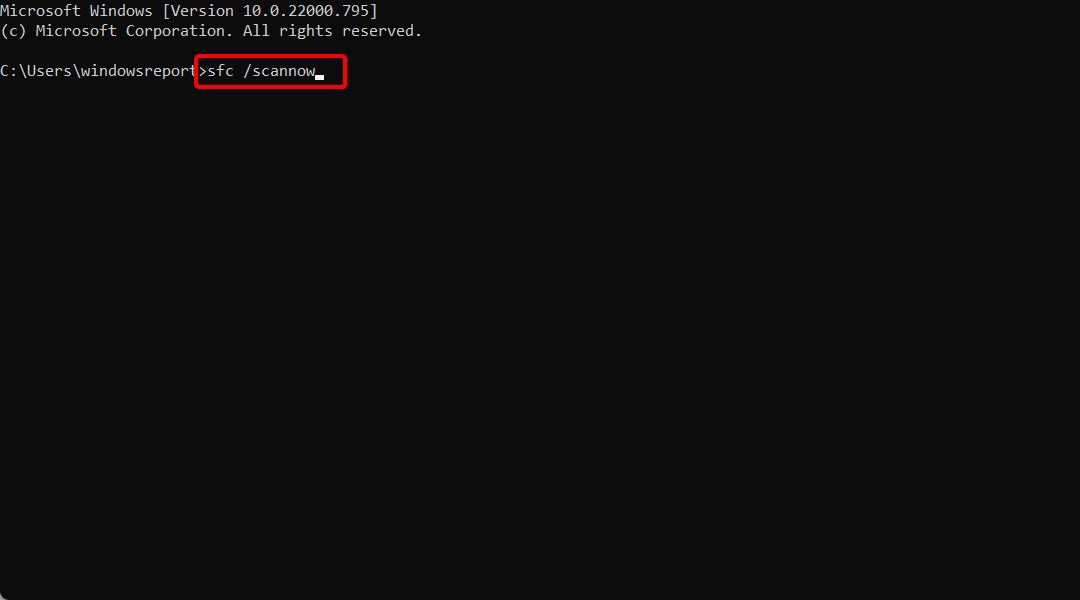
-
Warten Sie, bis der Scan abgeschlossen ist. Geben Sie nun den folgenden Befehl ein, um eine Überprüfung der Festplatte durchzuführen:
chkdsk /x /f /r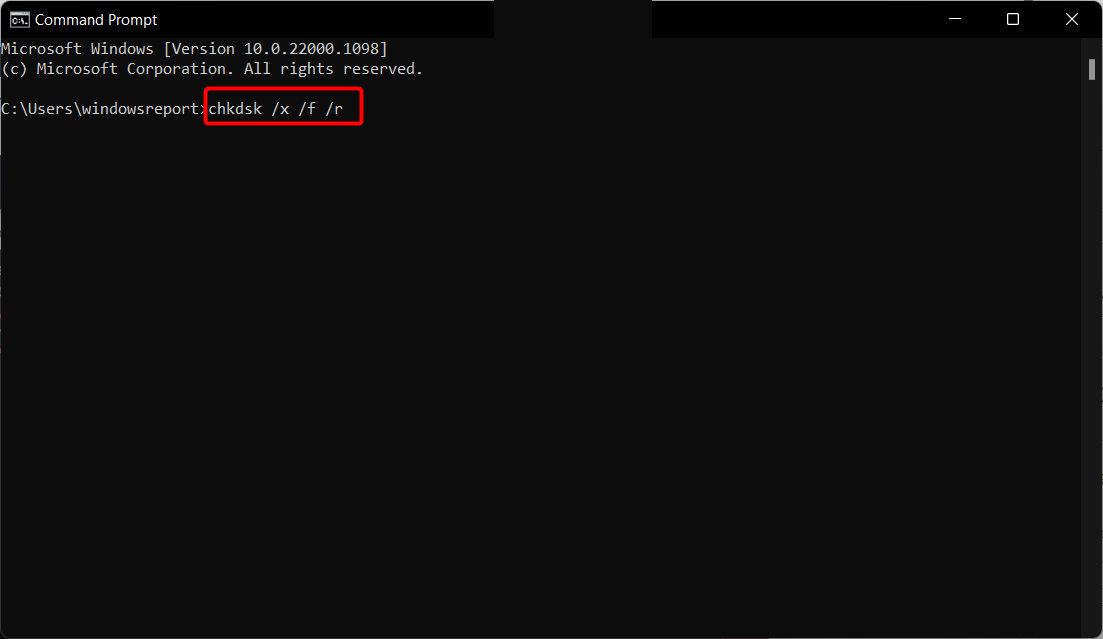
-
Sie werden gefragt, ob der Scan beim nächsten Neustart des Computers geplant werden soll. Drücken Sie Y und drücken Sie die Eingabetaste, um zu bestätigen. Starten Sie dann Ihren Computer neu.
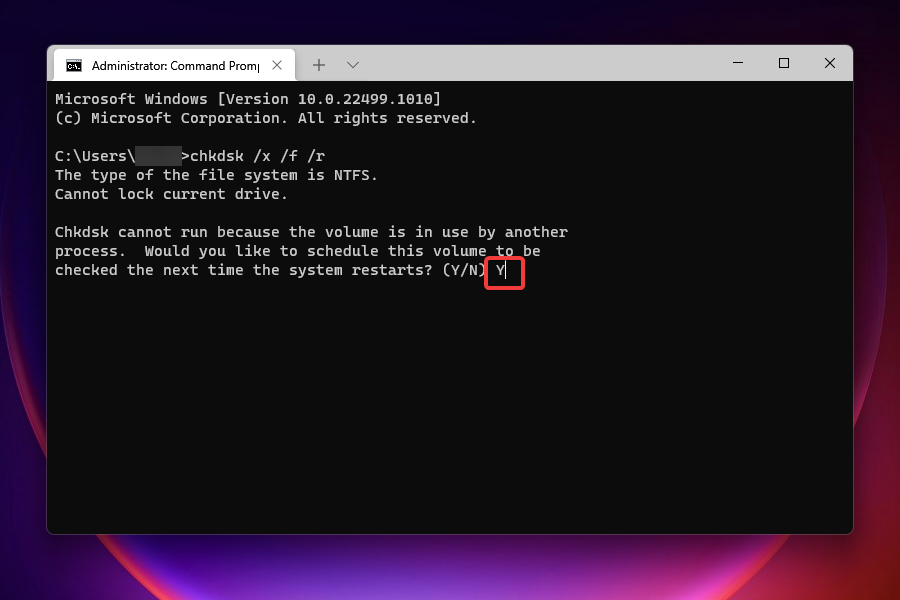
Der Scan kann je nach auf dem Computer gespeicherten Daten eine Weile dauern, aber es ist bekannt, dass er das Problem mit dem zufälligen Neustart in Windows 11 für viele Benutzer behebt.
9. Die neueste Betriebssystemaktualisierung deinstallieren
-
Drücken Sie Windows + I, gehen Sie zu Windows Update, gefolgt von Updateverlauf.
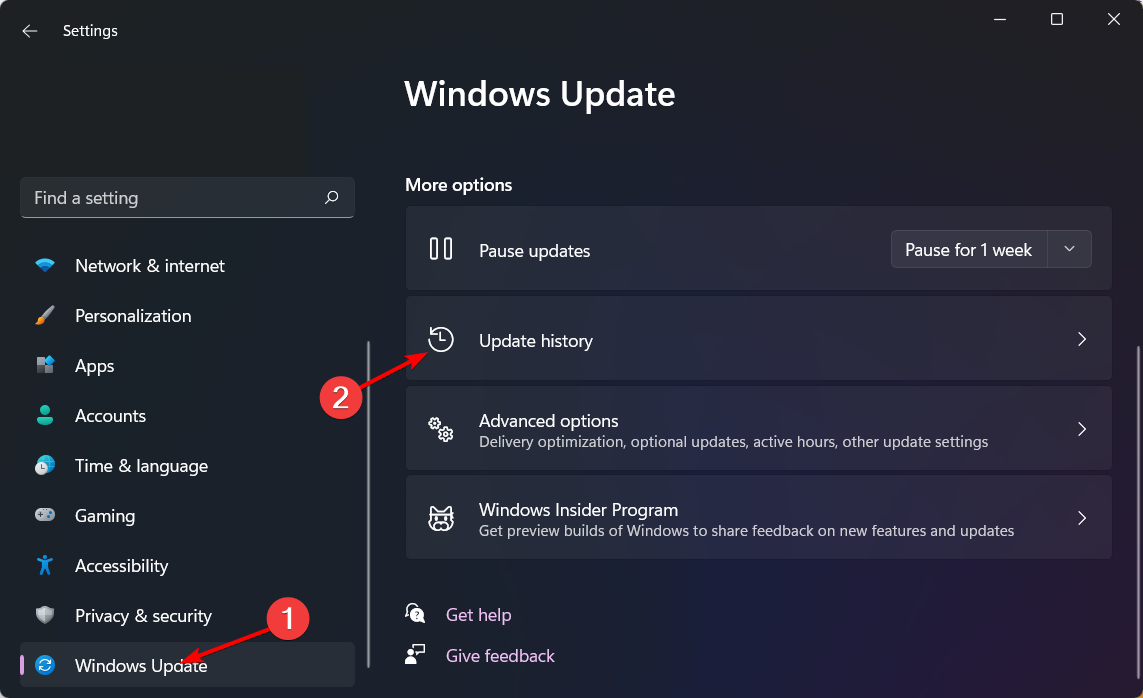
-
Klicken Sie unten auf der Seite auf Updates deinstallieren.
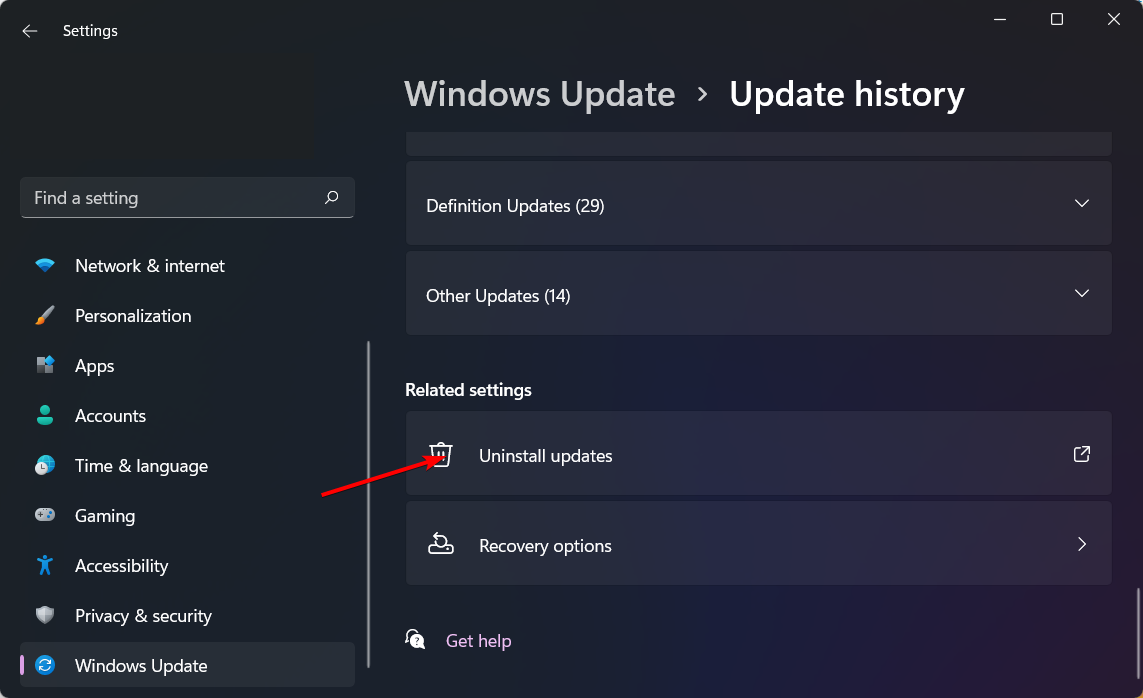
-
Klicken Sie auf das oberste Windows Update und wählen Sie Deinstallieren.
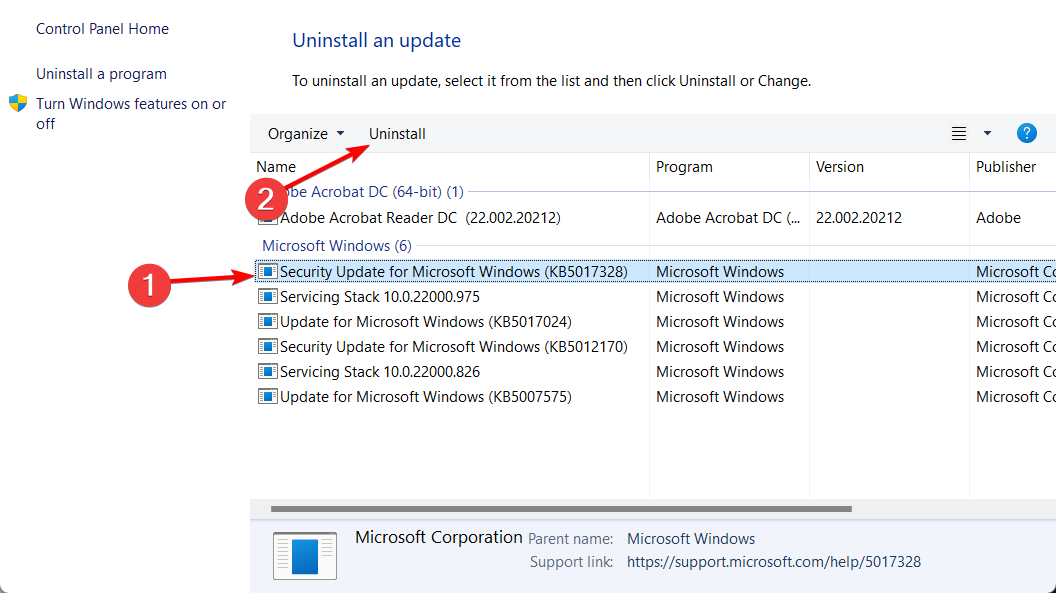
Windows-Updates sind in der Regel positiv, aber manchmal können sie Probleme wie zufällige Neustarts verursachen. Durch die Deinstallation des zuletzt installierten Updates können Sie das Problem mit den kontinuierlichen Neustarts von Windows 11 nach dem Update stoppen.
10. BIOS aktualisieren
Es spielt keine Rolle, ob Sie einen der neuesten Laptops auf dem Markt kaufen oder einen alten besitzen. Irgendwann müssen Sie möglicherweise ein BIOS-Update durchführen oder einige Änderungen an der Software vornehmen, da dies dazu führen kann, dass Windows 11 nach dem Herunterfahren weiterhin neu startet.
Befolgen Sie sorgfältig unseren speziellen Leitfaden zum Aktualisieren Ihres BIOS, da dies keine einfache Aufgabe für jedermann ist.
Dies sind alle Möglichkeiten, wie Sie das Problem mit den zufälligen Neustarts in Windows 11 lösen können. Wenn hier nichts funktioniert, wird das Zurücksetzen von Windows 11 auf die Werkseinstellungen helfen.
Außerdem könnten Sie von Windows 11 auf Windows 10 zurückkehren, da Microsoft bis Oktober 2025 Unterstützung für die vorherige Version anbieten wird.
Wenn Ihr Windows 10-System nicht neu startet, haben wir einen speziellen Artikel, der Ihnen ebenfalls helfen kann.
Hält mein Windows 11-PC aufgrund von Überhitzung an?
Überhitzung ist einer der Gründe dafür, dass das System neu startet. Wann immer die Temperatur einen bestimmten Wert erreicht, der die Komponenten beschädigen kann, wird das System automatisch neu gestartet, um sich abzukühlen.
Es ist einfach, ein überhitztes System zu identifizieren, egal ob es sich um ein Laptop oder einen PC handelt. Wenn Sie also glauben, dass die hohe Temperatur hier der wahre Täter ist, können Sie das Überhitzungsproblem in Windows 11 leicht beheben.
Fazit
Es kann zunächst entmutigend erscheinen, einen Windows 11-PC, der zufällig ohne ersichtlichen Grund neu startet, zu reparieren, aber wenn Sie die oben beschriebenen Schritte befolgen, werden Sie in kürzester Zeit dieses Problem beseitigen.
Dies ist nicht das einzige Problem dieser Art. Ihr PC könnte auch beim Neustart hängen bleiben, eine “Computer wurde unerwartet neu gestartet”-Fehlermeldung ausgeben oder sogar zufällig beim Spielen neu starten. Einige Benutzer haben auch zufällige Neustarts in Windows 10 erfahren oder finden ihren Dell-Laptop auf dem Neustart-Bildschirm hängen geblieben.
Zögern Sie nicht, uns in den Kommentaren unten mitzuteilen, welche Lösung bei Ihnen funktioniert hat.